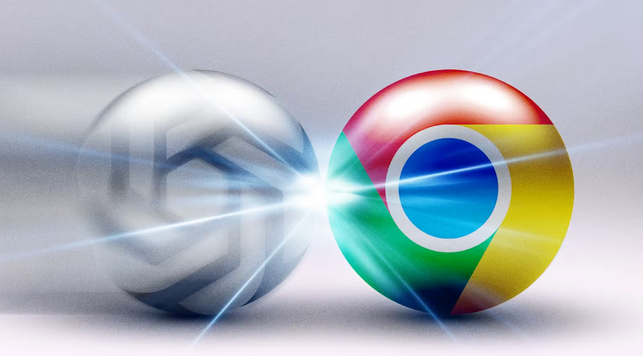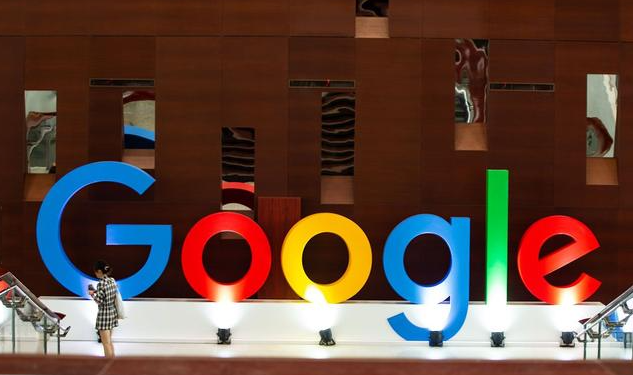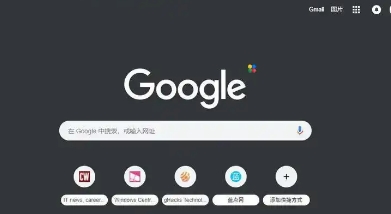详情介绍

1. 多标签页同时运行:每个标签页都会占用内存,尤其是视频流媒体或大型网页应用。关闭不常用的标签页可释放资源。
2. 扩展程序影响:部分扩展(如广告拦截、数据分析类)会消耗大量内存。禁用或卸载不必要的扩展可改善性能。
3. 缓存积累:长时间未清理缓存会导致内存占用增加。定期清除浏览数据(设置 > 隐私与安全 > 清除浏览数据)可优化内存使用。
二、CPU资源占用过大
1. 复杂网页脚本:某些网站使用大量JavaScript或动画效果,导致CPU负载升高。尝试简化页面或禁用脚本(设置 > 隐私与安全 > 网站设置 > JavaScript)。
2. 后台任务:Chrome的后台同步、索引服务等可能占用CPU。关闭不必要的后台应用或任务管理器中结束高占用进程。
3. 硬件加速问题:若启用硬件加速(设置 > 系统 > 使用硬件加速模式)后卡顿,可能是显卡驱动不兼容。尝试关闭该功能或更新驱动。
三、网络延迟或不稳定
1. 视频加载卡顿:网络带宽不足或波动会导致视频播放不流畅。降低视频清晰度(右键点击视频 > 设置 > 分辨率)或切换网络环境。
2. 网页加载慢:DNS解析错误或服务器响应延迟可能造成卡顿。尝试更换DNS服务器(如114.114.114.114)或检查网络连接稳定性。
3. 代理服务器影响:使用VPN或代理可能增加网络延迟。暂时关闭代理设置(设置 > 高级 > 代理),测试是否改善。
四、浏览器版本或兼容性问题
1. Chrome版本过旧:旧版本可能存在性能漏洞或未优化代码。更新至最新版本(设置 > 关于Chrome)可修复已知问题。
2. 操作系统兼容性:某些系统(如老旧Windows版本)与Chrome交互时可能出现资源冲突。确保系统更新并兼容当前Chrome版本。
3. 插件冲突:部分插件(如Flash)可能与Chrome新版本不兼容,导致卡顿。禁用或移除过时插件(设置 > 扩展程序 > 禁用)。
五、设备硬件配置不足
1. 低内存设备:若设备内存低于4GB,同时运行多个标签页或扩展易导致卡顿。关闭后台程序或升级硬件可缓解。
2. 老旧显卡:硬件加速依赖显卡性能,老旧显卡可能无法高效处理图形渲染。更新驱动或关闭硬件加速(设置 > 系统 > 取消勾选)可尝试解决。
3. 存储空间不足:硬盘剩余空间过低会影响浏览器缓存和临时文件处理。清理磁盘空间(建议保留至少10GB空闲)可提升性能。